一般酒店、宾馆等环境提供了有线宽带,网线直接连接到电脑就可以上网了。不过酒店一般不提供Wi-Fi上网,所以PAD、手机等不能实现上网。使用TP-LINK 3G Mini路由器可实现您的需求,将有线网络轻松转换成Wi-Fi,网络拓扑如下图所示。

接下来以TP-LINK TL-WR703N路由为例,详细指导您如何设置。
步骤一、配置电脑连接到路由器
TL-WR703N默认为3G路由模式,DHCP服务器开启,可以为终端设备分配IP地址等网络参数,所以需要将电脑的网络连接设置为自动获取IP。
注意:大多数的电脑默认就是自动获取IP地址,所以您可以跳过下面的1、2两个步骤直接进行第3步的无线网络连接,若步骤三无法登录到路由器管理界面,可返回重新检查并配置电脑。
1. 右键点击桌面"网上邻居",选择"属性",打开"网络连接"窗口,找到并右键点击"无线网络连接",选择"属性",如下图所示。
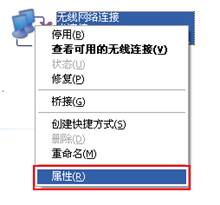
2. 打开"无线网络连接 属性"对话框,选中"Internet协议(TCP/IP)",点击"属性",打开"Internet协议(TCP/IP)属性"对话框。选择"自动获得IP地址"和"自动获得DNS服务器地址",点击"确定",返回"无线网络连接 属性",点击"确定"。如下图所示。
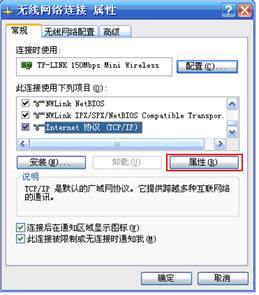

3. 电脑搜索环境中的无线网络,找到并连接TL-WR703N的无线网络(TP-LINK_ XXXXXX,XXXXXX表示设备MAC地址的后六位),电脑无线连接上TL-WR703N之后会自动获取IP地址等网络参数。当TP-LINK_ XXXXXX,显示"已连接",表示电脑已经成功连接上了设备。点击"无线网络连接"选择"状态"——"支持"选项卡可以看到电脑已经获取的网络参数,如下图所示。

步骤二:.配置路由器
1. 打开浏览器,在浏览器地址栏输入路由器管理IP(默认"192.168.1.1"),在弹出的登陆窗口输入登陆用户名和密码,(默认用户名和密码均为"admin")。
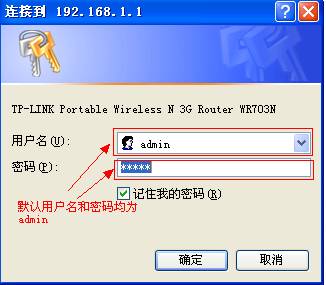
2. 打开管理界面,打开菜单"设置向导",点击"下一步",如下图所示。设备可选3 种工作模式:3G路由模式、无线路由模式、无线AP模式。
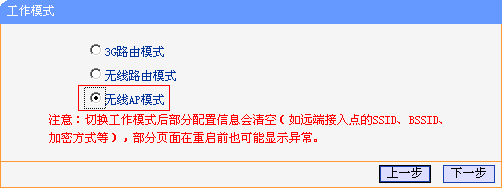
3. 选择"无线AP模式",点击"下一步",弹出"无线工作模式"选择页面。如下图所示。
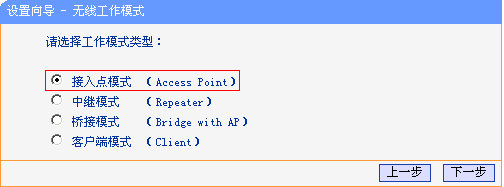
4. 选择"接入点模式",点击"下一步",弹出无线设置页面,如下图所示。
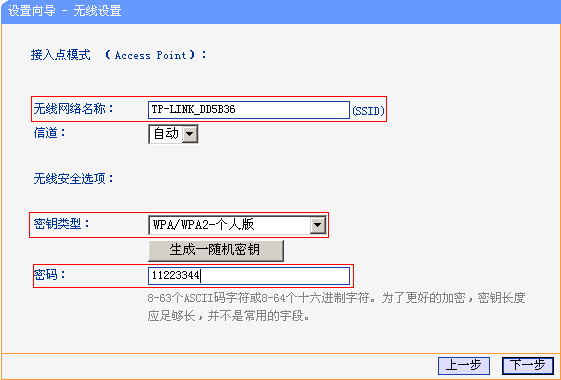
注意:无线网络名称即为您无线连接时搜索到的名称(用来区别其他无线路由器),为防止非法用户蹭网,建议设置无线安全,推荐选择"WPA/WPA2-个人版"并设置密码(本例为11223344),如果忘记请有线连接路由器,在"无线设置"中查看。
5. 无线参数设置完毕,点击"下一步",如下图所示。
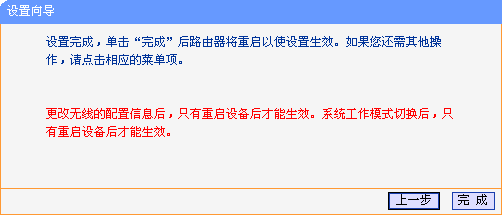
点击"完成",路由器自动重新启动。重启完成之后, TL-WR703N工作在AP模式,DHCP默认关闭,电脑的IP地址由前端分配(酒店的路由器),电脑获取到前端路由器分配的IP地址和DNS才能正常上网。.
6. 重启完成之后TL-WR703N的无线网络已经设置了无线安全,电脑的无线网络连接会自动断开,此时不要急于进行无线连接。请在完成步骤三之后重新连接TL-WR703N。
步骤三、连接线路
在没有TL-WR703N之前,我们是通过电脑直接连接酒店网线来上网的,那么现在要使用TL-WR703N提供Wi-Fi上网,当然需要用TL-WR703N来直接连接酒店网线了。因此我们要做的第一步工作是连接线路,将酒店网线连接到TL-WR703N网线接口上,接着电脑重新无线连接到TL-WR703N,如下图所示。

无线连接过程中需要输入TL-WR703N的无线PSK密码(本例为"11223344"),连接上之后,如下图所示。
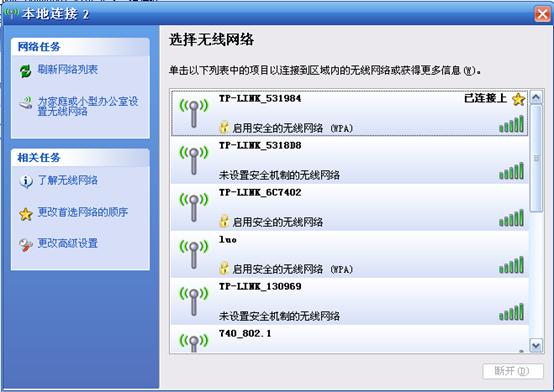
注意事项: TL-WR703N默认管理IP地址"192.168.1.1",所以必须将TL-WR703N的LAN口IP地址设置为与有线局域网中所有设备都不相同的IP地址,以防止出现IP地址冲突的情况(一般情况下不需要修改)。
至此TL-WR703N AP模式配置完毕,此时电脑搜索到TL-WR703N发出无线SSID是"TP-LINK_531984",PSK密钥是"11223344"。此时只需要按照酒店的上网提示步骤进行设置即可正常连接互联网。

![[TP-LINK传统界面] 软件如何升级](https://www.eiahk.com/uploads/allimg/181129/1_112ZK12293D.png)












